

By ジーナバロウ, Last updated: April 8, 2018
iMessageを使用することに興奮しましたが、それをアクティブにできませんでしたか?それでは 、自分でiMessageアクティベーションエラーを修正してみましょう!
パート1.iMessageの使い方パート2.iMessageでの「アクティベーションを待っている」エラーを修正する方法パート3.「iMessageアクティベーションエラー」を修正する方法パート4.結論
AppleのiMessageは、インターネット接続を介して友人や愛する人とコミュニケーションを取るプラットフォームです。iMessageは通常のSMSやMMSよりも優れています。写真、ビデオ、ファイルなどのデータを送信できます。Wi-Fiで動作し、月額プランにはカウントされません。
iMessageはAppleのサーバーを介してファイルを送受信するため、携帯電話会社に比べて転送が高速です。しかしそれは、iPhone、iPod、iPadなどのiOSデバイス間でのみ機能します。Androidを使用して友人とグループチャットしている場合、相手はメッセージを通常のSMSまたはMMSとして取られます。
プライバシー保護、便利な機能、素晴らしいアプリの排他性により、多くの人がSMS / MMSよりもiMessageの方が便利だと感じています。 ただし、iMessageアクティベーションが機能しないという報告もあります。
次はiMessageのアクティベーションに失敗したのを修正します 。
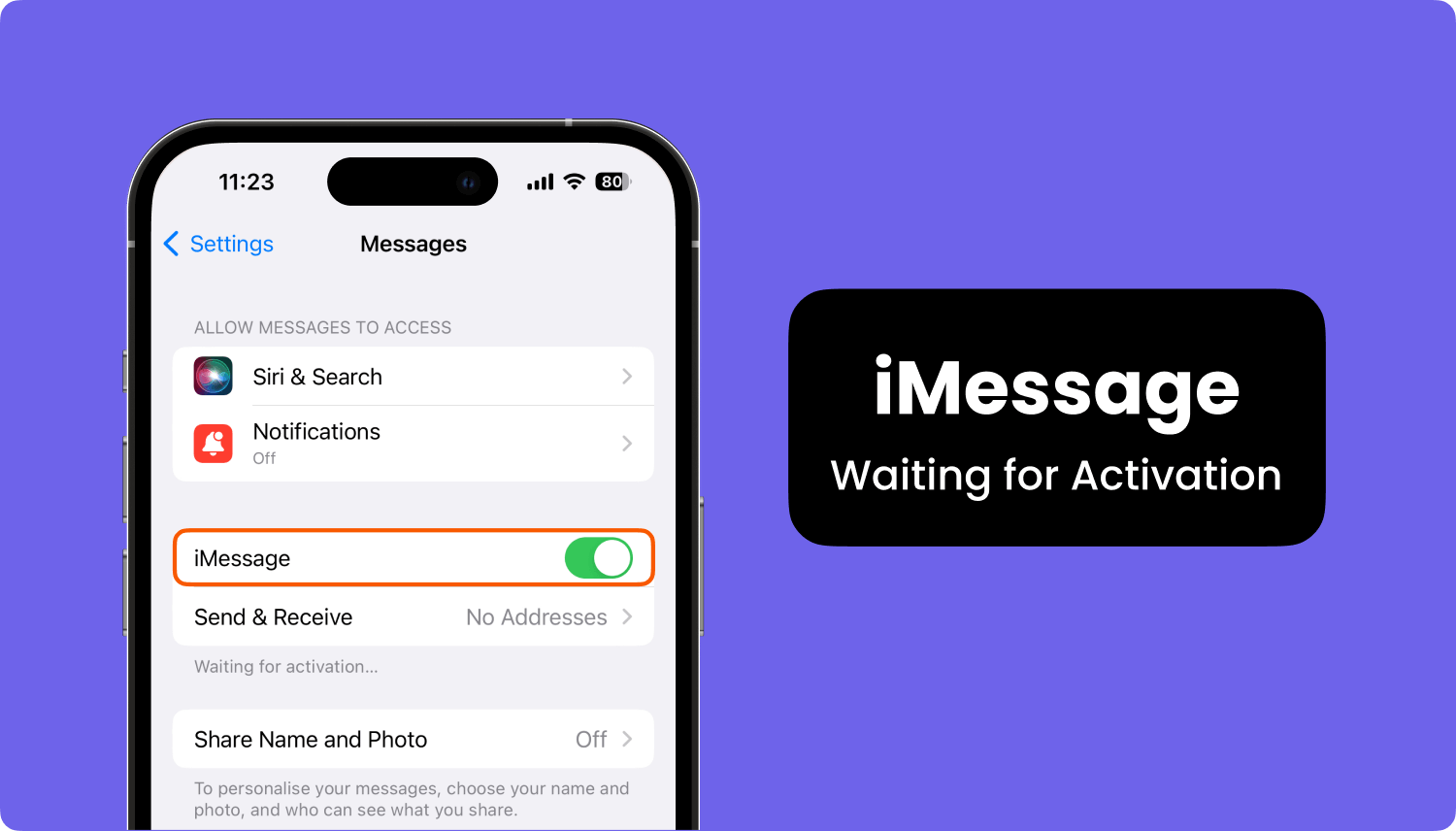
iMessageがいずれかのiOSデバイスでアクティベーションを待っている場合、 次のようないくつかのエラーが発生する可能性があります。
![]() 必要なのは、次のデバイス設定を確認することです。
必要なのは、次のデバイス設定を確認することです。
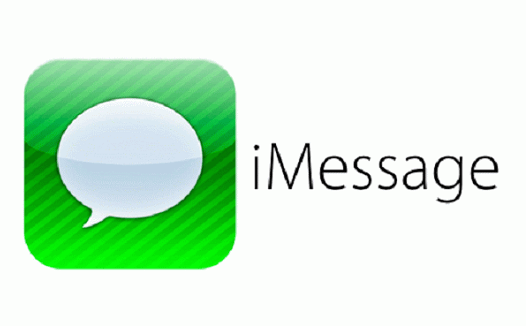
iPhoneでiMessageを再起動して、iMessageをアクティブにします
そして、24時間待ってください。 完全なアクティベーション期間には通常、最大24時間がかかります。それでも問題が解決しない場合は、アップルのサポートにお問い合わせください。
Appleサポートが提供する手順に従うことはできますが、これらの推奨オプションを実行してiMessageをアクティブにする方法がいくつかあります。
iPhoneでiMessageを起動したら、使用する前に数分間待ってください。完全なアプリケーションのアクティベーションを行うには通常2時間以内かかります。これは、以下のシナリオのためです。
長い時間を待ちたくない場合、次の部分に進んでください。
ご存知のように、iMessageを有効にするには有効な携帯番号が必要です。それをオンにする前に、「個人情報」に必要な情報を入力してください。 「設定」に移動し、「連絡先」を見つけてタップし、「個人情報」をタップして、正しい番号とリストから入力します。
上記の手順でiMessageのアクティベーションに失敗した場合は、Apple IDからサインインしてサインインし直してください。
これで、iPhone上でiMessageをアクティブにできるはずです。それでも問題が解決しない場合は、次の手順に進みます。
iMessageがアクティブにならないことを修正する別の方法は、機内モードを使用することです。多くのユーザーが効果的だと感じているので、是非試してみてください!
しばらくすると、Apple IDの横に番号が表示されます。
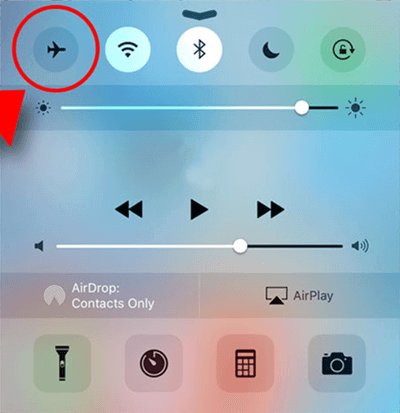
上記の手順がすべてうまくいかない場合は、iPhone上のデータ全体を消去してリセットする必要があります。これは、デバイスを復元することで修正できるアプリケーションの不具合である可能性があります。 ただし、復元を行う前に、iPhoneのデータを完全にバックアップすることを強くお勧めします。
FoneDog iOSデータバックアップ&復元ソフトウェアの使用を強くお勧めします。ワンクリックでプログラムを実行することで、iPhone、 iPadやiPodなどをPCに接続します。単にiPhoneをPCに接続し、すべてのデータをバックアップすることができます。それはまたバックアップファイルからデータを復元することができます
iPhoneを完全にバックアップしたら、「設定」→「一般」→「リセット」の順にタップし、最後に「すべての内容と設定を消去」を押します。
iPhoneをリセットした後は、初めてのようにデバイスをセットアップしてiMessageをオンにします。これでiMessageのアクティベーションに失敗したことを修正できるはずです。
iMessageのアクティベーションエラーを修正する方法を紹介してみました。
データの復元が必要になる場合、FoneDog iOSデータバックアップ&復元を使うのは簡単です。手動で作業するのに疲れてしまうのではなく、このソフトウェアをさっさと使いましょう。
コメント
コメント
人気記事
/
面白いDULL
/
SIMPLE難しい
ありがとうございました! ここにあなたの選択があります:
Excellent
評価: 4.5 / 5 (に基づく 95 評価数)